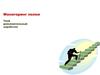Similar presentations:
Сплошной мониторинг в магазине. Руководство пользователя
1. Проект сплошной мониторинг
Руководство пользователя2. Общие сведения Задача «сплошного» мониторинга – собрать максимум информации об ассортименте и ценах в заявленных торговых
точках(ТТ)В приложении залиты категории, по которым надо
собрать данные.
Вы подходите к полке, выбираете нужную
категорию в приложении и подряд заносите
данные обо всем товаре, представленном на полке
Пример:
Пятерочка НЕ ВНОСИМ «Красная цена»;
Окей НЕ ВНОСИМ «Окей» и «То, что надо»;
Лента НЕ ВНОСИМ «365 дней» и «Лента»
Карусель НЕ ВНОСИМ «Красная цена»
Дикси НЕ ВНОСИМ «Первым делом» и «Дикси»
Глобус НЕ ВНОСИМ «Глобус» И «Ваш выбор»
3. Авторизация в приложении Для авторизации в приложении введите ваш номер телефона и пароль предоставленный руководителем
4. Обновление данных Для получения базы штрих-кодов и отправки данных нажмите соответствующий пункт меню В боковом меню нажмите
пункт «Обновить всё»5. Шаг 1 - Выберите магазин из списка и отдел в котором находитесь - Нажмите на иконку «Плюс», чтобы сканировать товарную позицию
!При входе в сегмент отображается
примерный товар, который входит в
данную категорию.
6. Шаг 2 Берете единицу товарной позиции, сканируете штрих-код В окне программы отображается распознанный программой штрих-код
7. Шаг 3 Проверяете корректность определения программой штрих-кода на экране. Если код определился не правильно, его необходимо
либо пересканировать, либо,используя ручной ввод,
изменить его.
!
Некорректно введённый код
оплате не подлежит
8. Шаг 4 Проверьте товар на соответствие (название, вес, вкус). Если все верно-нажимаете «Штрих-код верный» Если имеются
несоответствия – нажмитегалочку «Название SKU
ошибочно» и «Штрих-код
верный»
!
Если товар будет не корректный –
ответ не будет оплачен
9. Шаг 5 Если название не появилось – значит это новый товар, его заведет оператор и позднее он появится в базе. Нажмите
«Штрих-код верный».10. Шаг 5 Нажимаете кнопку «сделать фото ценника», и фотографируете ценник на соответствующий товар (проверяйте внимательно
штрих-код, чтобы ценниксоответствовал товару)
!
Если ценник будет от другого товара
или информация будет нечитаемая
– ответ оплате не подлежит
11. Шаг 6 Внесите регулярную цену на полке, цену по карте и цену по акции Если на ценнике только одна или две цены – оставшиеся
705,26669,99
669,99
705,26
329,90
Шаг 6
Внесите
цену
на полке, цену по карте и
цену по акции
Если на ценнике только
одна или две цены –
оставшиеся поля остаются
не заполненные.
12.
Шаг 6Вы можете внести цены
позднее. Для этого после
фото ценника нажмите
«Внести цену позднее»
В главном меню появится
«Не завершенные ответы».
Дома или по пути домой,
Вы можете зайти в этот
раздел и внести все цены.
!
Все цены должны быть внесены в
день сбора данных!
13. Шаг 7 Переходите к следующей позиции По окончании рабочего дня и внесения всех цен – нажмите «Отправить данные» Лучше всего это
делатьиспользуя Wi-Fi
14. Основные ошибки
1. Не корректно считанный штрих-код2. Товар определился в программе не корректно
3. Ценник не соответствует товару
4. Информация на ценнике не читаемая (размытое
фото; на фото не виден ценник полностью; фото
ценника сделано под углом или издалека)
5. Внесена торговая марка сети
6. Некорректно разнесена цена.
Например: цена на акционный товар указана в «Регулярная цена»
В Ленте на обычных желтых ценниках может быть только две
цены – регулярная и по карте(вводим обе цены!).
С красных ценников вводим все три цены – обычная, по карте и по
акции. Крайне редко встречается товар по распродаже , где цена
регулярная – 9,49 р, по карте – 18,99р, по акции – 9,49.
В таком случае, цену 18,99р. ставим в регулярную, а 9,49р.
ставим в цену по карте и в цену по акции.

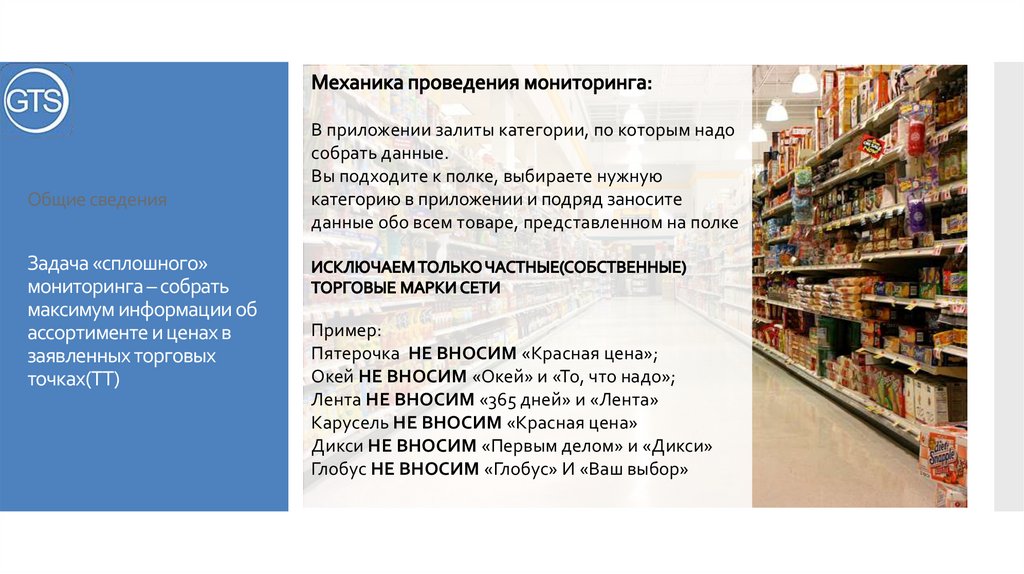
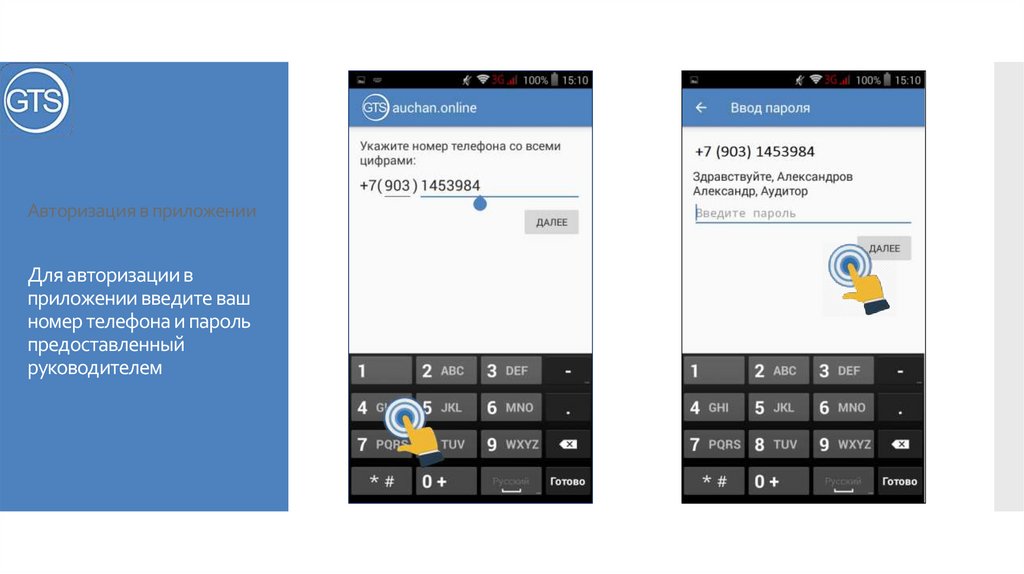
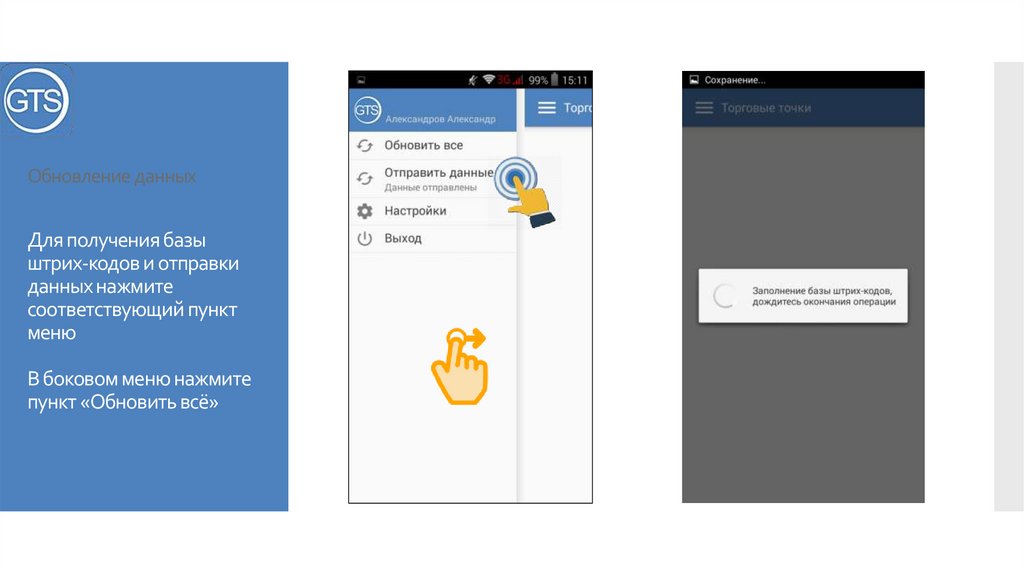
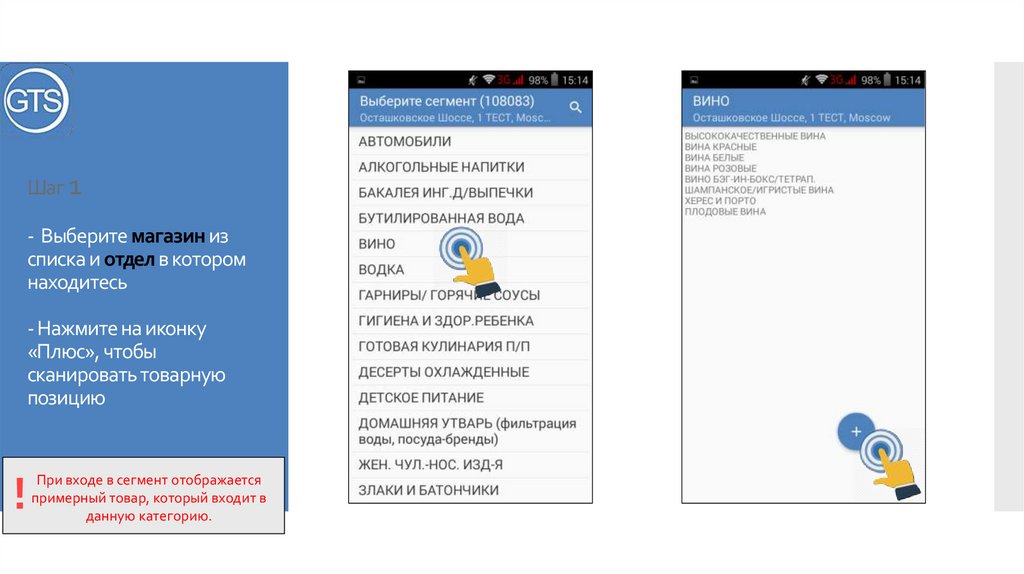
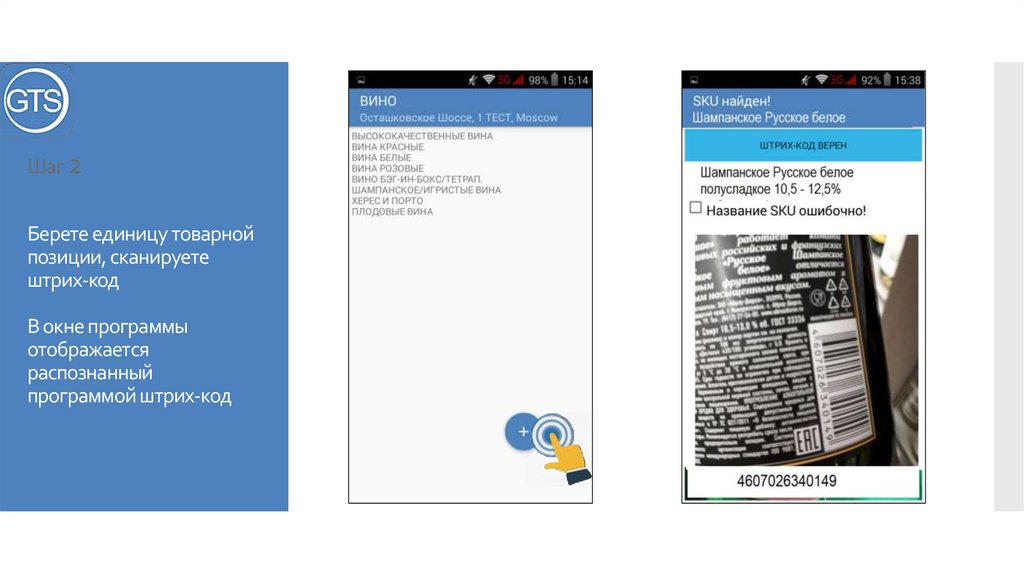
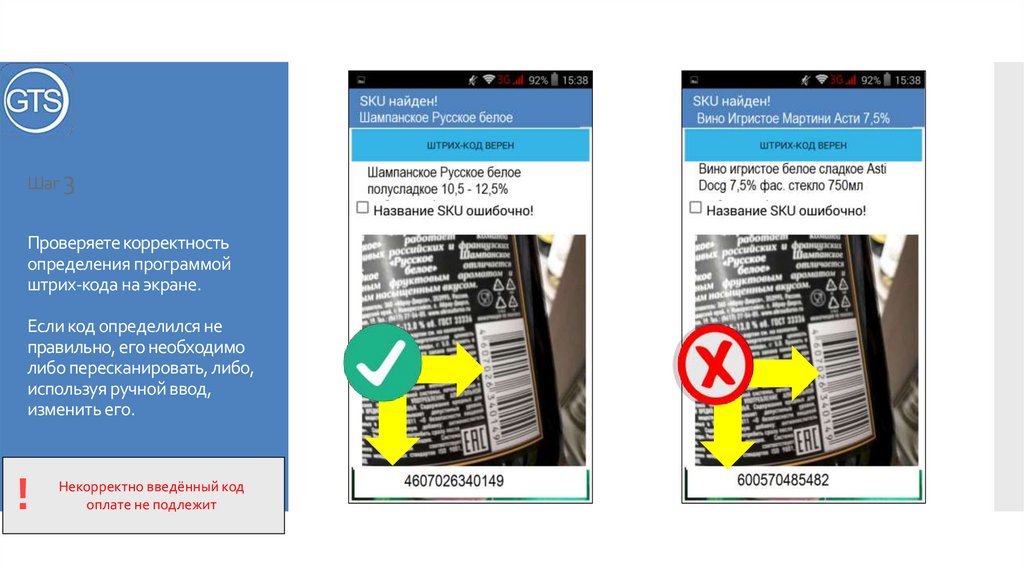
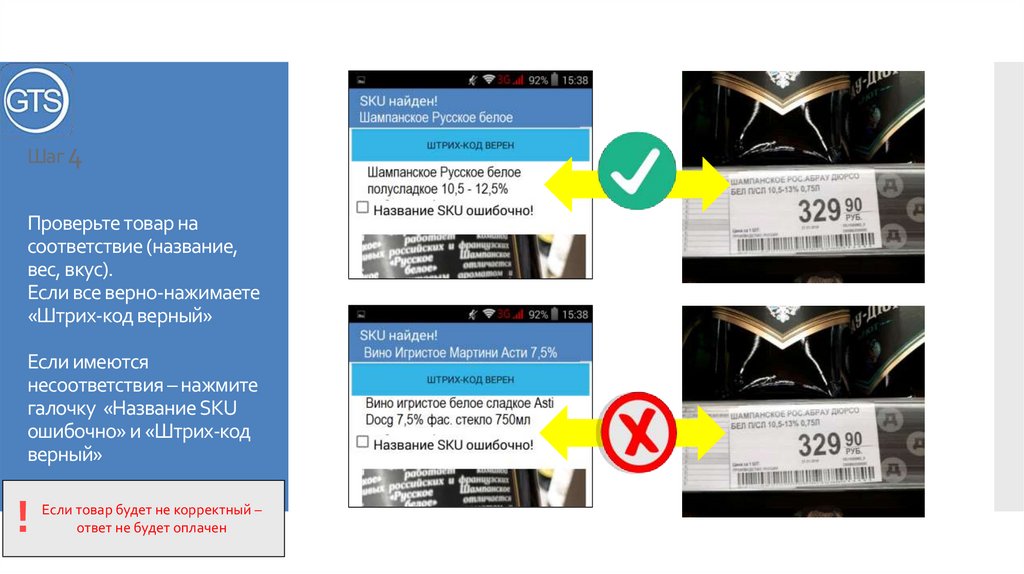
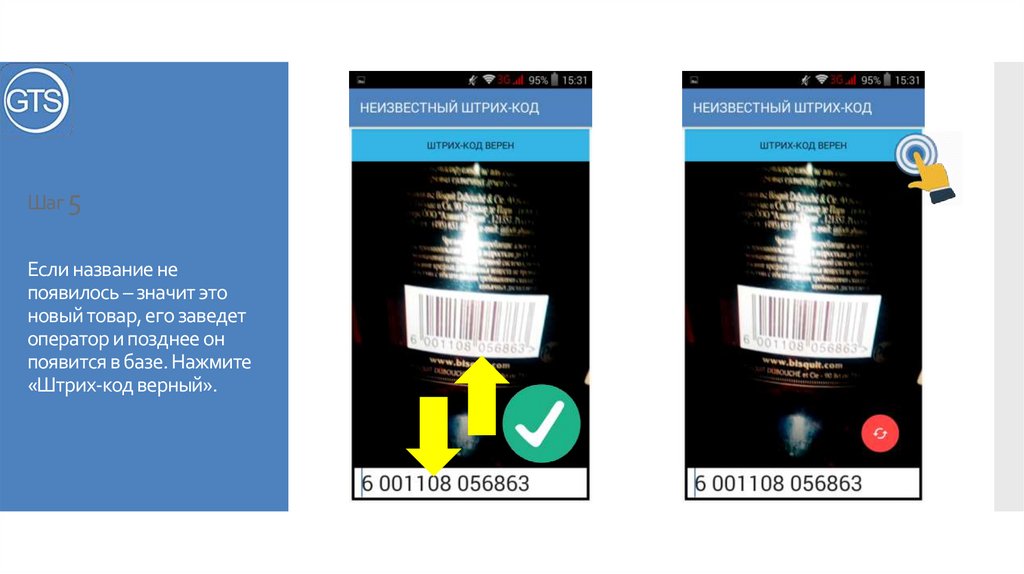
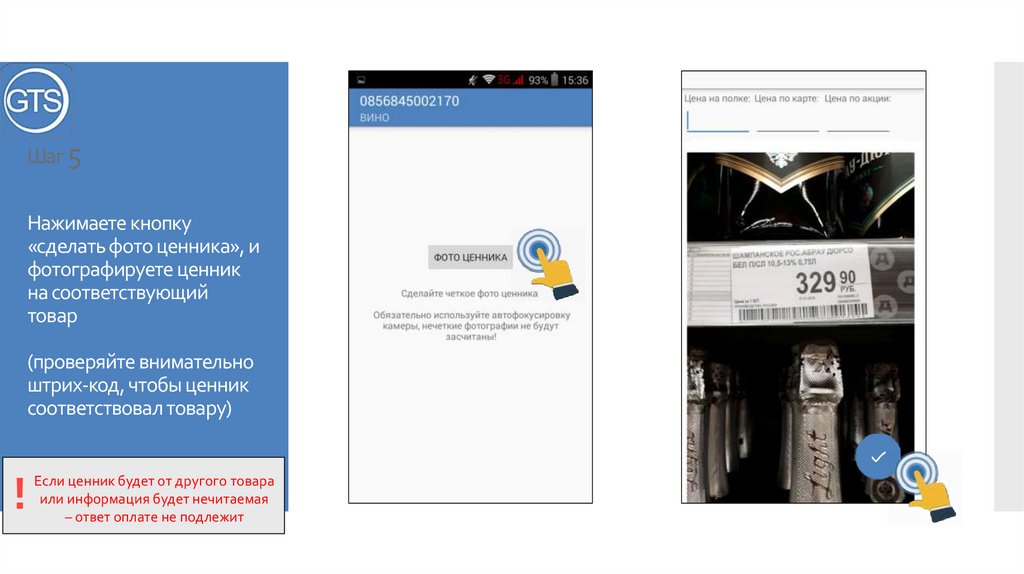
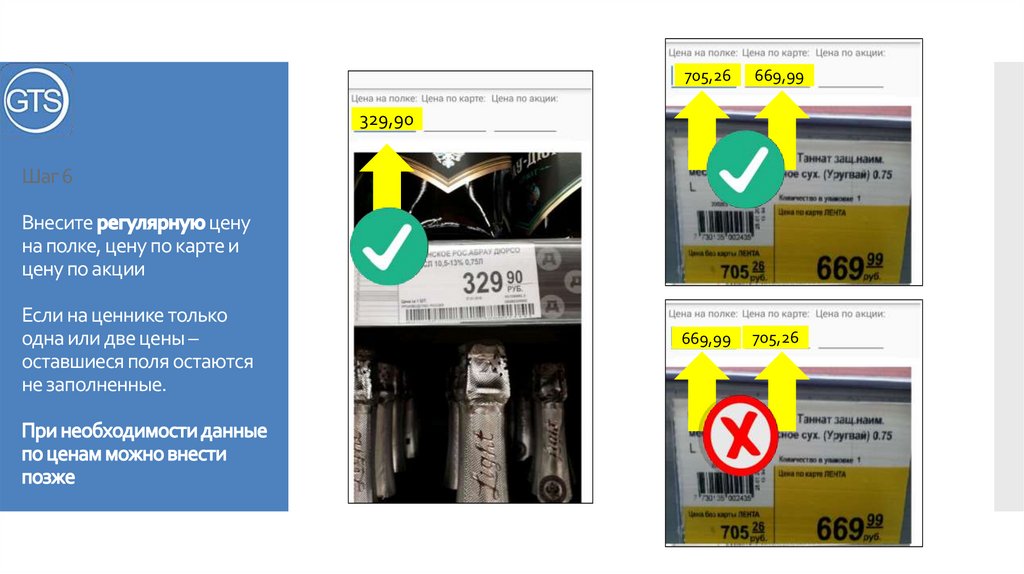

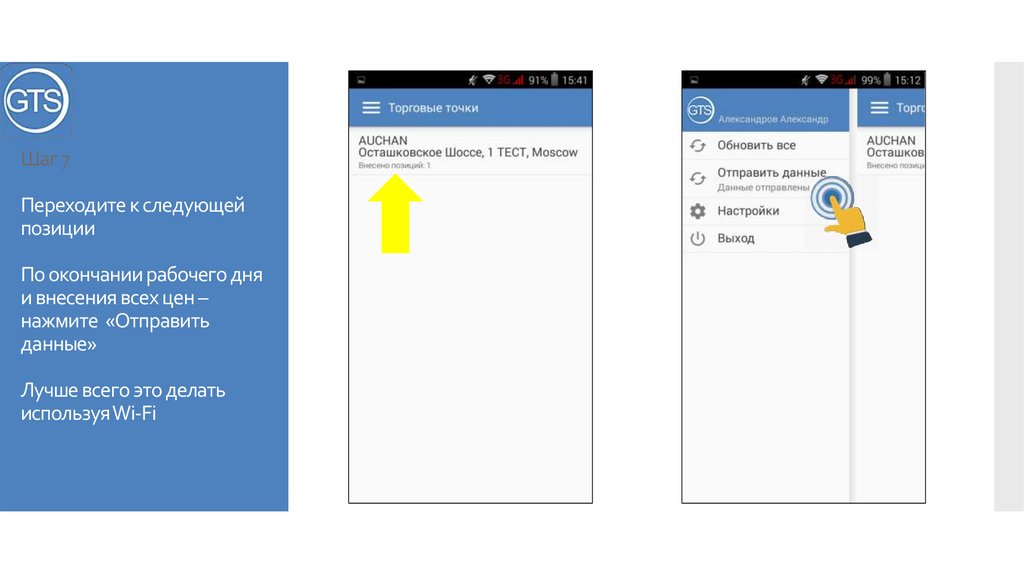

 marketing
marketing